
William Charles
0
1731
151
Prawdopodobnie żałowałeś, że czasami nie możesz kontrolować Androida z komputera. Może Twój telefon znajduje się na dole torby lub jesteś w klasie i chcesz subtelnie przesłać komuś wiadomość. A może musisz wpisać dużo tekstu lub spojrzeć na coś na większym ekranie.
Na szczęście dostęp do telefonu Android z komputera jest łatwy. Oto cztery najlepsze opcje, od jednej, która jest już wbudowana w system Windows, do pełnoekranowej aplikacji do tworzenia kopii lustrzanych.
1. Kontroluj swój telefon z Androidem z Windows 10
Jeśli korzystasz z systemu Windows, masz już podstawowy sposób na dostęp do telefonu z komputera. Działa to za pomocą aplikacji Twój telefon w systemie Windows 10.
Twój telefon to wbudowana aplikacja, która umożliwia wyświetlanie 25 najnowszych zdjęć, wysyłanie i odbieranie wiadomości tekstowych oraz zarządzanie połączeniami na komputerze. Microsoft wprowadza także funkcję dublowania ekranu, która obsługuje ograniczoną liczbę urządzeń.
Aby skonfigurować telefon:
- Zaktualizuj aplikację Twój telefon w systemie Windows i zainstaluj aplikację Twój telefon na Androidzie.
- Zaloguj się do swojego konta Microsoft na obu urządzeniach.
- Uruchom aplikację na telefonie i komputerze, a następnie postępuj zgodnie z instrukcjami wyświetlanymi na ekranie, aby połączyć oba.
Proces konfiguracji może być nieco temperamentny, ale gdy się rozpocznie, działa całkiem dobrze. Jeśli potrzebujesz tylko szybkiego sposobu odpowiadania na SMS-y na swoim laptopie, warto spróbować.
2. Uzyskaj dostęp do telefonu z komputera za pomocą AirDroid
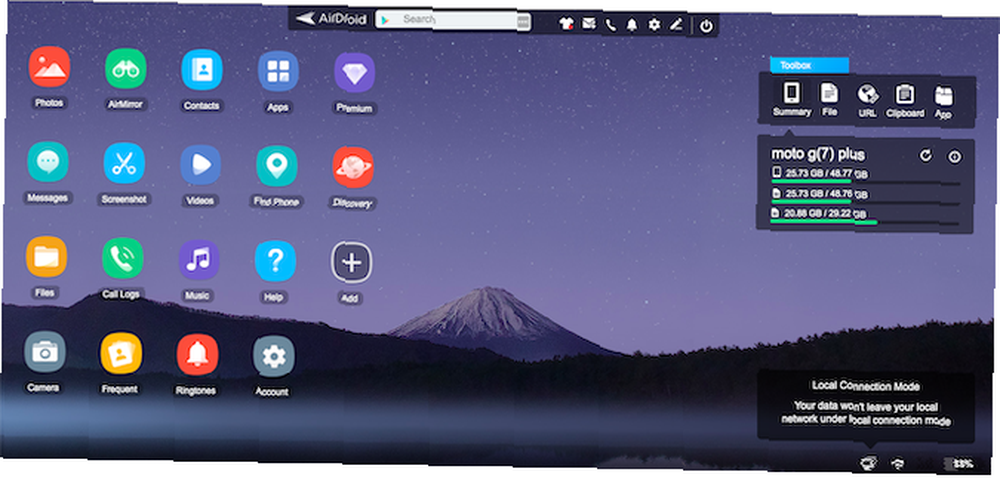
AirDroid jest jak o wiele potężniejsza wersja Twojego telefonu. Zapewnia dostęp do większości ważnych funkcji telefonu i nie wymaga nawet zakładania konta, aby z niego korzystać. Chociaż AirDroid jest bezpłatny, możesz subskrybować konto premium, aby uzyskać jeszcze więcej funkcji.
Usługa oferuje aplikację komputerową dla systemów Windows i Mac, ale nie potrzebujesz ich, ponieważ działa ona w dowolnej głównej przeglądarce internetowej na dowolnej platformie. Jest to bardzo łatwe i pozwala bezpiecznie używać go na współdzielonym komputerze.
AirDroid pozwala sterować telefonem z Androidem z komputera przez Internet lub przez Wi-Fi, jeśli oba urządzenia są podłączone do tej samej sieci.
Aby rozpocząć pracę z AirDroid:
- Pobierz i zainstaluj AirDroid na swoim telefonie. Po wyświetleniu monitu zaakceptuj żądania uprawnień.
- Otwórz przeglądarkę na komputerze stacjonarnym lub laptopie i przejdź do strony web.airdroid.com. Zostanie załadowana strona z kodem QR.
- Uruchom AirDroid na telefonie i dotknij Skandować ikona u góry ekranu.
- Zeskanuj kod QR.
- Kran Zaloguj (nawet jeśli nie masz konta).
- Jesteś teraz połączony. Funkcje telefonu są dostępne w oknie przeglądarki.
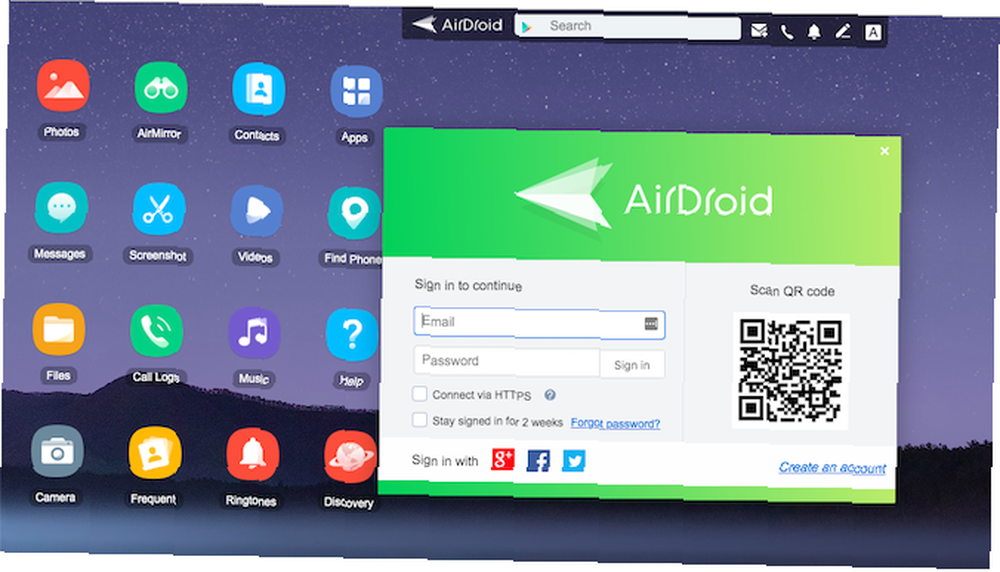
Interfejs internetowy AirDroid przypomina pulpit i wygląda świetnie, jeśli przejdziesz do trybu pełnoekranowego. Możesz zobaczyć dostępne aplikacje i funkcje po lewej stronie, a narzędzia i informacje o telefonie po prawej stronie. U góry znajduje się panel, za pomocą którego można wyszukiwać aplikacje, nawiązywać połączenia, ustawiać alarmy i tak dalej.
Funkcje AirDroid
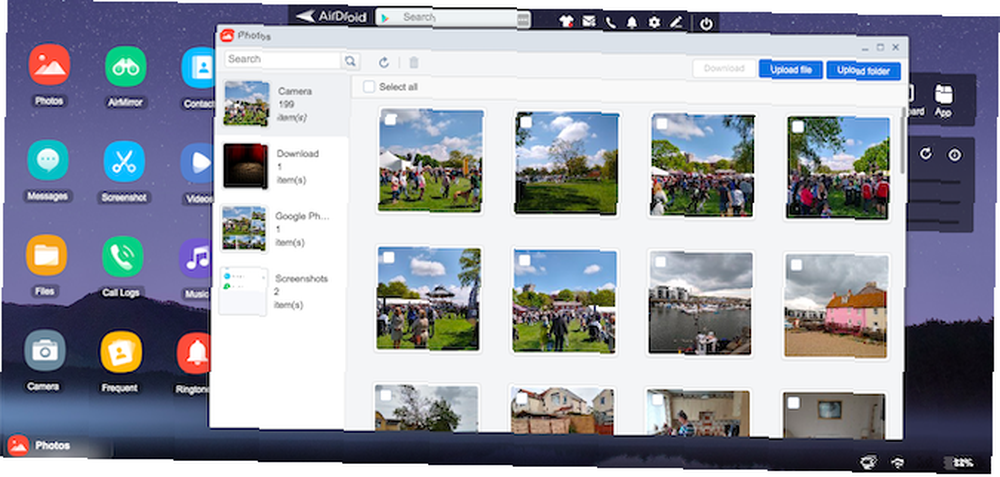
AirDroid nie działa z aplikacjami innych firm, więc nie możesz używać Snapchata na swoim laptopie. Ale to jedyne poważne ograniczenie. Zawiera mnóstwo funkcji gdzie indziej.
Możesz wykonywać połączenia oraz wysyłać i czytać wiadomości tekstowe. Zapewnia również dostęp do zdjęć i filmów przechowywanych w telefonie, a także do zapisanej lokalnie muzyki.
Ponadto istnieje wiele narzędzi, które bezproblemowo łączą telefon z komputerem. Możesz bezprzewodowo przenosić dane z komputera do telefonu, możesz wprowadzić adres URL na pulpicie i otworzyć stronę internetową w telefonie, a także zdalnie instalować pliki APK.
Potrzebujesz kilku funkcji, a niektóre są ograniczone w wersji darmowej. Aktualizacja do AirDroid Premium kosztuje 3 USD miesięcznie, ale oprócz najbardziej zaawansowanych użytkowników, ta bezpłatna opcja powinna być wystarczająca.
3. Zdalny dostęp do Androida z komputera za pomocą AirMirror
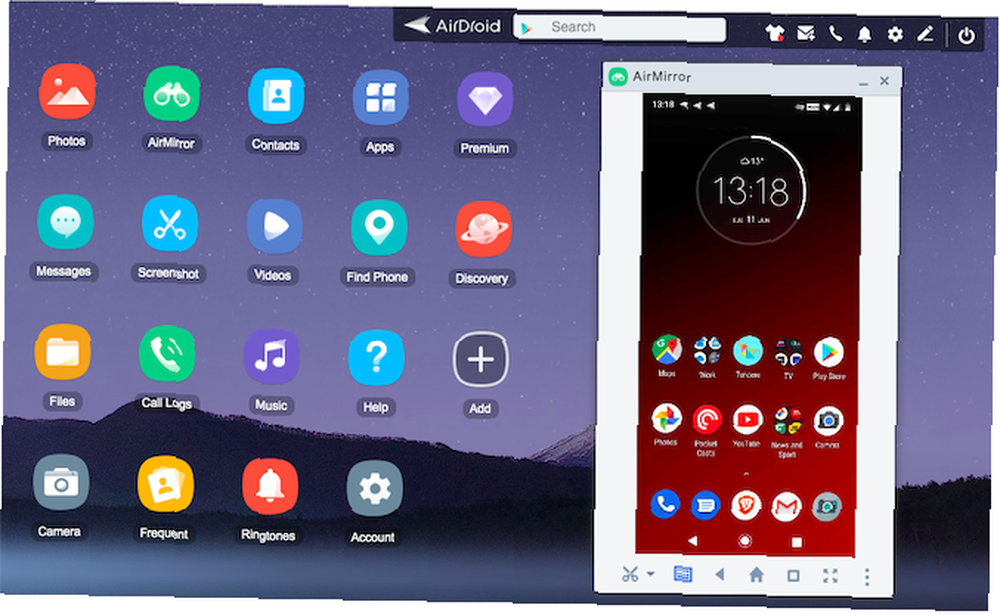
Po skonfigurowaniu AirDroid możesz użyć AirMirror, który wyświetla ekran twojego telefonu w przeglądarce na komputerze. Aby go uzyskać, musisz utworzyć konto AirDroid (które jest bezpłatne) i korzystać z przeglądarki Chrome na komputerze.
Proces konfiguracji jest nieco bardziej skomplikowany, co czyni go bardziej zaawansowanym. Wymaga włączenia opcji debugowania USB w Ustawieniach programisty:
- Zainstaluj aplikację AirMirror na swoim telefonie i zaloguj się na swoje konto.
- Na laptopie zainstaluj rozszerzenie AirMirror Chrome.
- Podłącz telefon do komputera za pomocą kabla USB. Włącz debugowanie USB w Opcje programistyczne w Ustawienia.
- Wejdź na web.airdroid.com w Chrome i kliknij AirMirror przycisk.
- Po podłączeniu dwóch urządzeń ekran telefonu pojawi się w oknie przeglądarki. Gdy to zrobisz, odłącz kabel USB.
Masz teraz pełną zdalną kontrolę Androida z komputera. Użyj myszki lub gładzika, aby przewijać i stuknąć, oraz klawiatury, aby pisać. W przeciwieństwie do AirDroid, możesz pracować z aplikacjami innych firm w AirMirror, a także możesz przenosić pliki do iz telefonu za pomocą Zapisz na komputerze i Zapisz na urządzeniu opcje.
Ponieważ aplikacja odzwierciedla ekran Twojego telefonu, musisz go włączyć, aby z niego korzystać.
4. Steruj telefonem z Androidem z komputera za pomocą Vysor
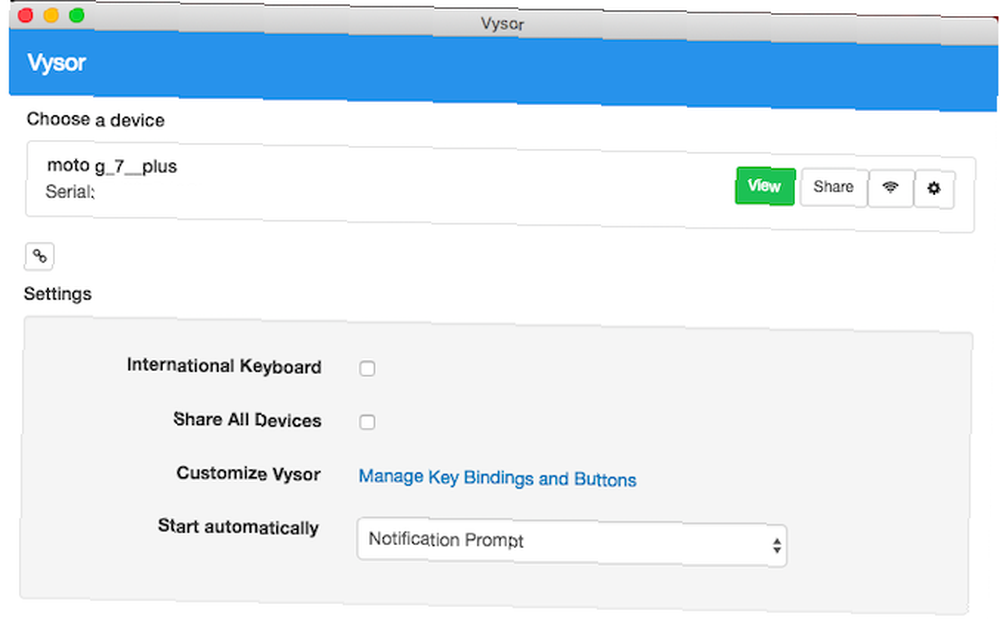
Vysor działa w podobny sposób jak AirMirror, ale łatwiej go skonfigurować. To sprawia, że jest to dobra opcja dla mniej doświadczonych użytkowników.
Vysor jest dostępny dla systemów Windows, Mac, Linux i Chrome OS. Występuje w wersji bezpłatnej i płatnej. Darmowa wersja jest wystarczająco dobra, aby dać ci przedsmak tego, co jest w ofercie, ale jest ograniczona - zawiera reklamy i możesz używać tylko połączenia przewodowego.
Ale to, co sprawia, że Vysor jest świetny, to fakt, że prawie nie ma procesu konfiguracji ani konfiguracji. Musisz włączyć debugowanie USB, tak jak w AirMirror, ale to wszystko. Wystarczy zainstalować Vysor na komputerze i podłączyć telefon. Wszystko dzieje się automatycznie.
Po drodze aplikacja jest przesyłana na urządzenie z Androidem. Jeśli kiedykolwiek chcesz to odinstalować, możesz to zrobić, przechodząc do Ustawienia> Aplikacje na urządzeniu z Androidem.
Funkcje Vysor
Po zakończeniu zobaczysz odbicie ekranu telefonu w oknie na pulpicie. Dostępne są przydatne przyciski do robienia zrzutów ekranu, nagrywania ekranu i sterowania głośnością. Możesz zrobić wszystko inne za pomocą myszy na wirtualnym ekranie dotykowym.
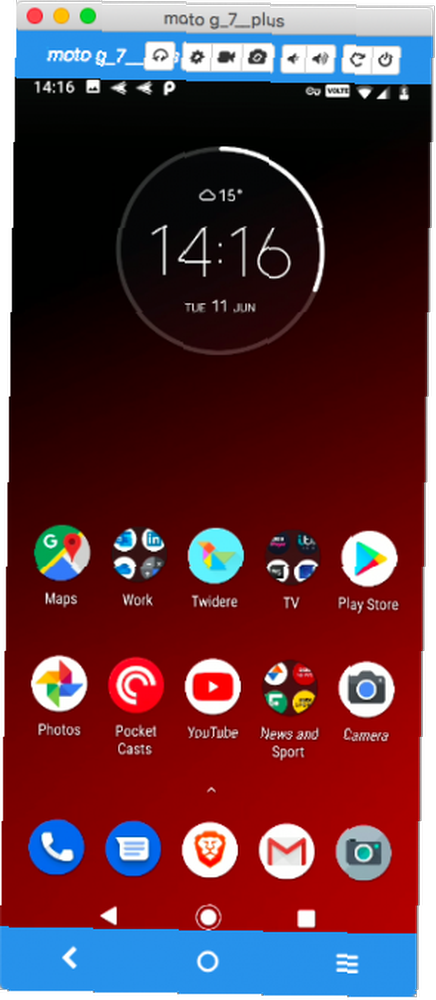
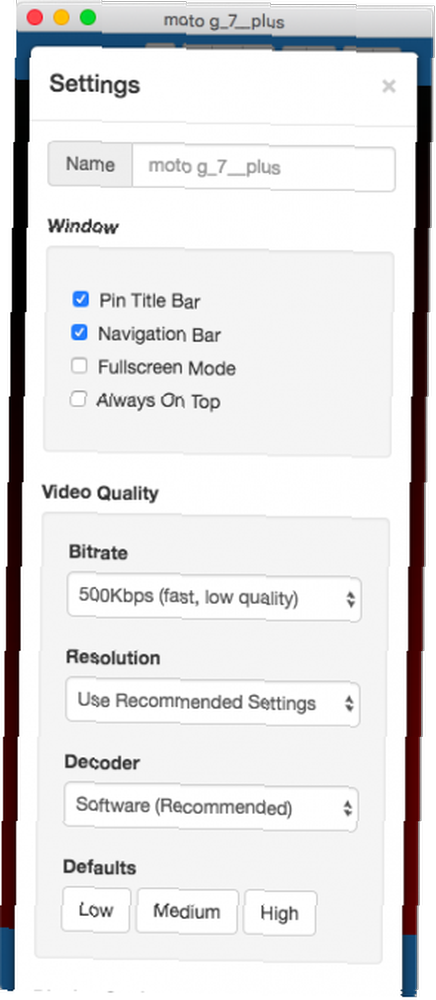
Ponieważ Vysor to usługa dublowania ekranu, nie ma obaw o kompatybilność aplikacji. Wszystko, co działa na twoim telefonie, będzie przydatne na pulpicie. Dotyczy to również gier, choć opóźnienie będzie problemem w grach wymagających szybkich reakcji.
Inne sposoby sterowania telefonem z komputera
Istnieje kilka innych aplikacji, na które możesz spojrzeć w tym celu. MightyText jest zbudowany głównie wokół wiadomości, podobnie jak Twój telefon, podczas gdy Pushbullet jest bliżej AirDroid, chociaż jest to droższa opcja.
Ponadto istnieje ApowerMirror, aplikacja do tworzenia kopii ekranu podobna do Vysor. Jest dostarczany z samodzielną aplikacją dla systemów Windows i Mac, z ograniczeniami w wersji darmowej. Uaktualnienie do pełnej aplikacji jest droższe niż Vysor.
Istnieje również bezpłatna aplikacja open source o nazwie Scrcpy, która oferuje funkcje podobne do tych, za które trzeba płacić w Vysor. Brzmi idealnie, ale niestety nie jest przyjazny dla użytkownika. Proces instalacji jest bardziej zaangażowany i możesz dostosować ustawienia aplikacji tylko za pomocą wiersza polecenia. Warto jednak sprawdzić, czy jesteś bardziej zaawansowanym użytkownikiem.
Inną opcją jest nie kontrolowanie telefonu bezpośrednio, ale zamiast tego użycie emulatora. Umożliwia to korzystanie z ulubionych aplikacji mobilnych lub granie w gry na smartfonie na laptopie. Zobacz nasz przewodnik po najlepszych emulatorach Androida dla Windows 10 Najlepszy emulator Androida dla Windows 10 Najlepszy emulator Androida dla Windows 10 Czy wiesz, że możesz uruchomić Androida bezpośrednio na komputerze? Oto najlepsze emulatory Androida dla Windows 10., aby dowiedzieć się o najlepszych aplikacjach do tego.
Źródło zdjęcia: Denys Prykhodov / Shutterstock











